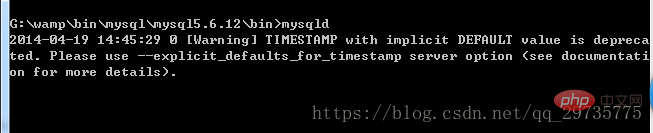So öffnen Sie MySQL in Wamp
So öffnen Sie MySQL in Wamp: Öffnen Sie zuerst den Bin-Ordner des MySQL-Installationsverzeichnisses unter Wamp. Öffnen Sie dann das MySQL-Serverprogramm und starten Sie MySQL.

Empfohlen: „MySQL-Tutorial“
Starten Sie den MySql-Dienst
1. 打开命令行,打开wamp下的mysql安装目录的bin文件夹(我把Wamp server安装在G盘)
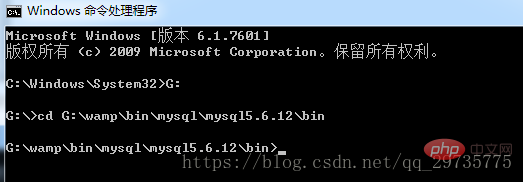
- Starten Sie das MySQL-Serverprogramm und geben Sie Folgendes ein: mysqld. (Bitte beachten Sie, dass dies MySQL und nicht MySQL ist)

3.打开mysql的客户端窗口:即打开命令处理窗口,再次进入mysql的bin目录,输入mysql -h hostname -u username -p就可以启动mysql了。在这里,我的hostname是localhost,username为root。
Unterschied
①mysql 和mysqld 的区别:
- MySQL ist ein Serverprogramm Sie müssen jedes Mal Umgebungsvariablen konfigurieren. Geben Sie einen so langen Pfad ein.
- Suchen Sie die Variable [Pfad], klicken Sie auf [Bearbeiten] und fügen Sie im daraufhin angezeigten Dialogfeld [Systemvariablen bearbeiten] „;“ hinzu Das bin-Verzeichnis von MySQL. Mein Verzeichnis hier ist: ;G:wampbinmysqlmysql5.6.12bin;
Fertig.
Starten Sie den Apache-Dienst. Lassen Sie uns zuerst beginnen. Apache-Dienst installieren Zum Windows-Dienst hinzugefügt, also öffnen Sie die Befehlszeile als Administrator!
Lassen Sie uns zuerst beginnen. Apache-Dienst installieren Zum Windows-Dienst hinzugefügt, also öffnen Sie die Befehlszeile als Administrator!
httpd -k start //Apache-Dienst starten
······
Als ich den Dienst hier hinzugefügt habe, habe ich den Namen geändert und beim Öffnen ist ein Fehler aufgetreten es, weil es standardmäßig gefunden wurde. Es ist die Version, die Sie installiert haben (meine ist Apache2.4)
Löschen Sie also den Dienst und fügen Sie ihn dieses Mal nicht hinzu (ändern Sie den Namen nicht).
Das ist es.
Das obige ist der detaillierte Inhalt vonSo öffnen Sie MySQL in Wamp. Für weitere Informationen folgen Sie bitte anderen verwandten Artikeln auf der PHP chinesischen Website!

Heiße KI -Werkzeuge

Undresser.AI Undress
KI-gestützte App zum Erstellen realistischer Aktfotos

AI Clothes Remover
Online-KI-Tool zum Entfernen von Kleidung aus Fotos.

Undress AI Tool
Ausziehbilder kostenlos

Clothoff.io
KI-Kleiderentferner

AI Hentai Generator
Erstellen Sie kostenlos Ai Hentai.

Heißer Artikel

Heiße Werkzeuge

Notepad++7.3.1
Einfach zu bedienender und kostenloser Code-Editor

SublimeText3 chinesische Version
Chinesische Version, sehr einfach zu bedienen

Senden Sie Studio 13.0.1
Leistungsstarke integrierte PHP-Entwicklungsumgebung

Dreamweaver CS6
Visuelle Webentwicklungstools

SublimeText3 Mac-Version
Codebearbeitungssoftware auf Gottesniveau (SublimeText3)

Heiße Themen
 1376
1376
 52
52
 MySQL: Die einfache Datenverwaltung für Anfänger
Apr 09, 2025 am 12:07 AM
MySQL: Die einfache Datenverwaltung für Anfänger
Apr 09, 2025 am 12:07 AM
MySQL ist für Anfänger geeignet, da es einfach zu installieren, leistungsfähig und einfach zu verwalten ist. 1. Einfache Installation und Konfiguration, geeignet für eine Vielzahl von Betriebssystemen. 2. Unterstützung grundlegender Vorgänge wie Erstellen von Datenbanken und Tabellen, Einfügen, Abfragen, Aktualisieren und Löschen von Daten. 3. Bereitstellung fortgeschrittener Funktionen wie Join Operations und Unterabfragen. 4. Die Leistung kann durch Indexierung, Abfrageoptimierung und Tabellenpartitionierung verbessert werden. 5. Backup-, Wiederherstellungs- und Sicherheitsmaßnahmen unterstützen, um die Datensicherheit und -konsistenz zu gewährleisten.
 Kann ich das Datenbankkennwort in Navicat abrufen?
Apr 08, 2025 pm 09:51 PM
Kann ich das Datenbankkennwort in Navicat abrufen?
Apr 08, 2025 pm 09:51 PM
Navicat selbst speichert das Datenbankkennwort nicht und kann das verschlüsselte Passwort nur abrufen. Lösung: 1. Überprüfen Sie den Passwort -Manager. 2. Überprüfen Sie Navicats "Messnot Password" -Funktion; 3.. Setzen Sie das Datenbankkennwort zurück; 4. Kontaktieren Sie den Datenbankadministrator.
 So erstellen Sie Navicat Premium
Apr 09, 2025 am 07:09 AM
So erstellen Sie Navicat Premium
Apr 09, 2025 am 07:09 AM
Erstellen Sie eine Datenbank mit Navicat Premium: Stellen Sie eine Verbindung zum Datenbankserver her und geben Sie die Verbindungsparameter ein. Klicken Sie mit der rechten Maustaste auf den Server und wählen Sie Datenbank erstellen. Geben Sie den Namen der neuen Datenbank und den angegebenen Zeichensatz und die angegebene Kollektion ein. Stellen Sie eine Verbindung zur neuen Datenbank her und erstellen Sie die Tabelle im Objektbrowser. Klicken Sie mit der rechten Maustaste auf die Tabelle und wählen Sie Daten einfügen, um die Daten einzufügen.
 Wie kann ich das Datenbankkennwort in Navicat für Mariadb anzeigen?
Apr 08, 2025 pm 09:18 PM
Wie kann ich das Datenbankkennwort in Navicat für Mariadb anzeigen?
Apr 08, 2025 pm 09:18 PM
Navicat für MariADB kann das Datenbankkennwort nicht direkt anzeigen, da das Passwort in verschlüsselter Form gespeichert ist. Um die Datenbanksicherheit zu gewährleisten, gibt es drei Möglichkeiten, Ihr Passwort zurückzusetzen: Setzen Sie Ihr Passwort über Navicat zurück und legen Sie ein komplexes Kennwort fest. Zeigen Sie die Konfigurationsdatei an (nicht empfohlen, ein hohes Risiko). Verwenden Sie Systembefehlsleitungs -Tools (nicht empfohlen, Sie müssen die Befehlszeilen -Tools beherrschen).
 Navicat kann keine Verbindung zu MySQL/Mariadb/PostgreSQL und anderen Datenbanken herstellen
Apr 08, 2025 pm 11:00 PM
Navicat kann keine Verbindung zu MySQL/Mariadb/PostgreSQL und anderen Datenbanken herstellen
Apr 08, 2025 pm 11:00 PM
Häufige Gründe, warum Navicat keine Verbindung zur Datenbank und ihren Lösungen herstellen kann: 1. Überprüfen Sie den laufenden Status des Servers. 2. Überprüfen Sie die Verbindungsinformationen; 3. Passen Sie die Firewall -Einstellungen ein; 4. Konfigurieren Sie den Remote -Zugriff; 5. Fehlerbehebung mit Netzwerkproblemen; 6. Berechtigungen überprüfen; 7. Sicherheitskompatibilität sicherstellen; 8. Fehlerbehebung bei anderen Möglichkeiten.
 So erstellen Sie eine neue Verbindung zu MySQL in Navicat
Apr 09, 2025 am 07:21 AM
So erstellen Sie eine neue Verbindung zu MySQL in Navicat
Apr 09, 2025 am 07:21 AM
Sie können eine neue MySQL -Verbindung in Navicat erstellen, indem Sie den Schritten folgen: Öffnen Sie die Anwendung und wählen Sie eine neue Verbindung (Strg N). Wählen Sie "MySQL" als Verbindungstyp. Geben Sie die Hostname/IP -Adresse, den Port, den Benutzernamen und das Passwort ein. (Optional) Konfigurieren Sie erweiterte Optionen. Speichern Sie die Verbindung und geben Sie den Verbindungsnamen ein.
 Navicat stellt eine Verbindung zu Datenbankfehlercode und Lösung her
Apr 08, 2025 pm 11:06 PM
Navicat stellt eine Verbindung zu Datenbankfehlercode und Lösung her
Apr 08, 2025 pm 11:06 PM
Häufige Fehler und Lösungen beim Anschließen mit Datenbanken: Benutzername oder Kennwort (Fehler 1045) Firewall -Blocks -Verbindungsverbindung (Fehler 2003) Timeout (Fehler 10060) Die Verwendung von Socket -Verbindung kann nicht verwendet werden (Fehler 1042).
 So führen Sie SQL in Navicat aus
Apr 08, 2025 pm 11:42 PM
So führen Sie SQL in Navicat aus
Apr 08, 2025 pm 11:42 PM
Schritte zur Durchführung von SQL in Navicat: Verbindung zur Datenbank herstellen. Erstellen Sie ein SQL -Editorfenster. Schreiben Sie SQL -Abfragen oder Skripte. Klicken Sie auf die Schaltfläche Ausführen, um eine Abfrage oder ein Skript auszuführen. Zeigen Sie die Ergebnisse an (wenn die Abfrage ausgeführt wird).